Cet article explique comment réaliser un bulletin de paye.
Au préalable les prestations doivent être au statut "réalisé".
Pour s'assurer de ne pas oublier de bulletin de paie, vous pouvez visualiser toutes les prestations réalisées par intervenant par client sur la période via l'onglet Analyse/Contrôle des informations/Intervenant/Nombre heures par intervenant/par client sur la période choisie.
1. Calcul des variables de paie
Cliquez sur "Intervenants > Calcul variables de paie mandataire."
Ce traitement permet d'extraire les informations du planning pour les placer dans des compteurs d'heures, sur la base des informations ci-dessous :
Période de calcul : les listes déroulantes Année et Mois de paie sont pré-paramétrées sur le mois en cours. Vous pouvez modifier cette période pour choisir une date postérieure (par exemple, pour simuler un mois futur).
Mode : la liste déroulante est verrouillée sur le mode mandataire.
Contrats : le tableau n'affiche que les contrats de travail "calculables". Cela signifie qu'ils :
sont à l'état validés, acceptés ou envoyé ;
sont actifs sur la période de calcul ;
correspondent au filtre Mode.
Par défaut, toutes les cases sont cochées, mais il est possible de traiter qu'une partie des contrats. Pour faire un bulletin il faut donc cocher uniquement le salarié concerné et son particulier employeur.
Une fois les contrats sélectionnés, il faut cliquer sur le bouton Calculer les variables pour démarrer le traitement. Le calcul se déroule en plusieurs étapes, une fois terminé, l'écran se lance automatiquement sur le tableau Contrôle des variables de paie.
Cliquer sur générer en bas de la page puis arriere plan.
2. Contrôle des variables de paie
Cet écran permet de visualiser les variables calculées précédemment. Ces variables sont matérialisées par des compteurs dans lesquels sont placées des heures rattachées au contrat.
Choisir le salarié concerné avec le menu déroulant.
Au moment du calcul, plusieurs éléments permettent de déterminer le compteur qui sera mis à jour :
Heures :
Nombre d'heures effectives, responsables ou de nuit ;
Nombre d'heures travaillées hors majoration ;
Nombre d'heures travaillées avec majoration ;
Préavis réalisés réalisés ou non en cas de licenciement ;
Indemnité comprensatrice de préavis en cas de décès.
Primes soumis à cotisations :
Autres primes diverses ;
Indemnité de licenciement ;
Indemnité de fin de contrat.
Autres :
Montant des frais kilométriques ;
Autres indemnités de déplacement ;
Indemnité de rupture conventionnelle.
Boutons :
Statistiques mensuelles : volume horaire calculé sur le mois.
Interventions associées : interventions ayant servi de base aux calculs.
Modifier les variables : permet d'éditer les variables pour modification, ajout ou suppression.
Générer le bulletin : générez le bulletin de paie avec les variables de paie déterminées.
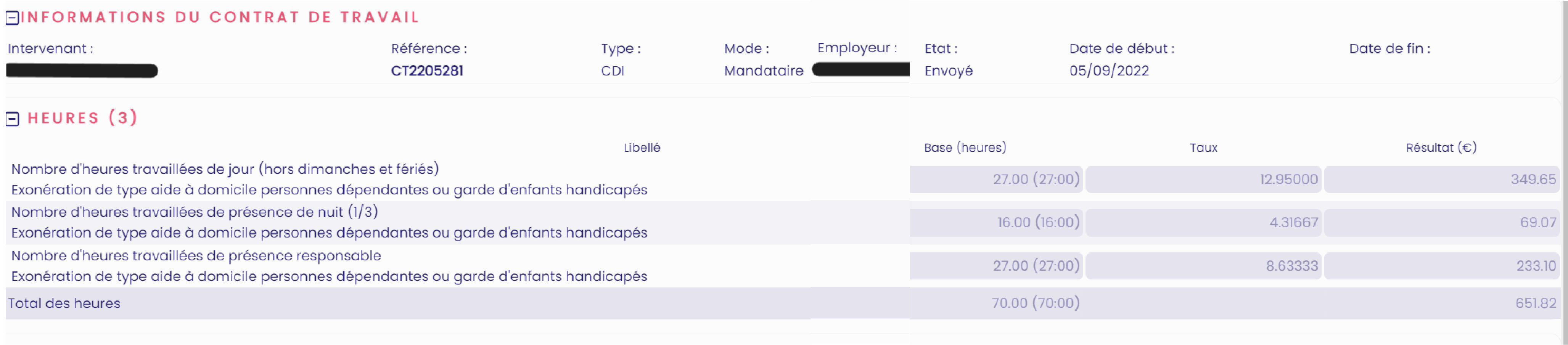
Dans la partie "heures", vérifiez le nombre d'heures de présence, le taux horaire associé en fonction des heures spécifiques, c'est dans cette partie que les préavis et les absences sont à indiquer. Elles sont à mettre manuellement.
Pour le préavis : déterminer le nombre d'heures qui aurait dû être réalisées, le taux correspond au taux horaire brut contractuel.
Dans la partie "primes", sont à indiquer toutes les primes soumises à cotisation (ex : primes négociées avec l'employeur).
Les indemnités de licenciement sont à calculer via le site www.service public.fr .
Dans la partie "autres" sont à indiquer toutes les variables non soumises à cotisations (ex : indemnités de transport).
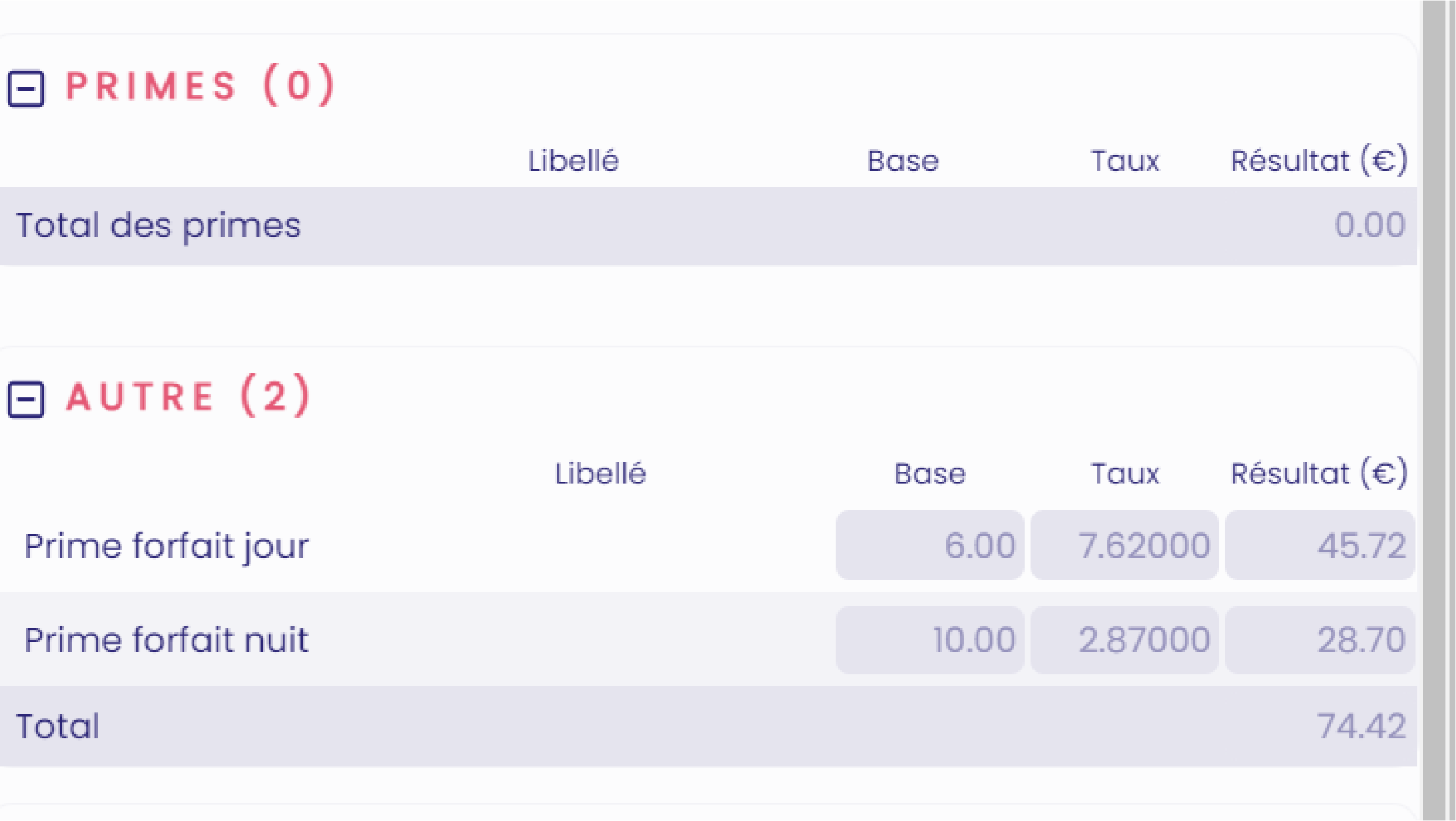
Pour supprimer une ligne, cliquez sur la case à droite de la ligne.
Pour ajouter une ligne, cliquez sur le "+" à côté de la partie "heures", "primes" ou "autres".
Cliquez sur "enregistrer".
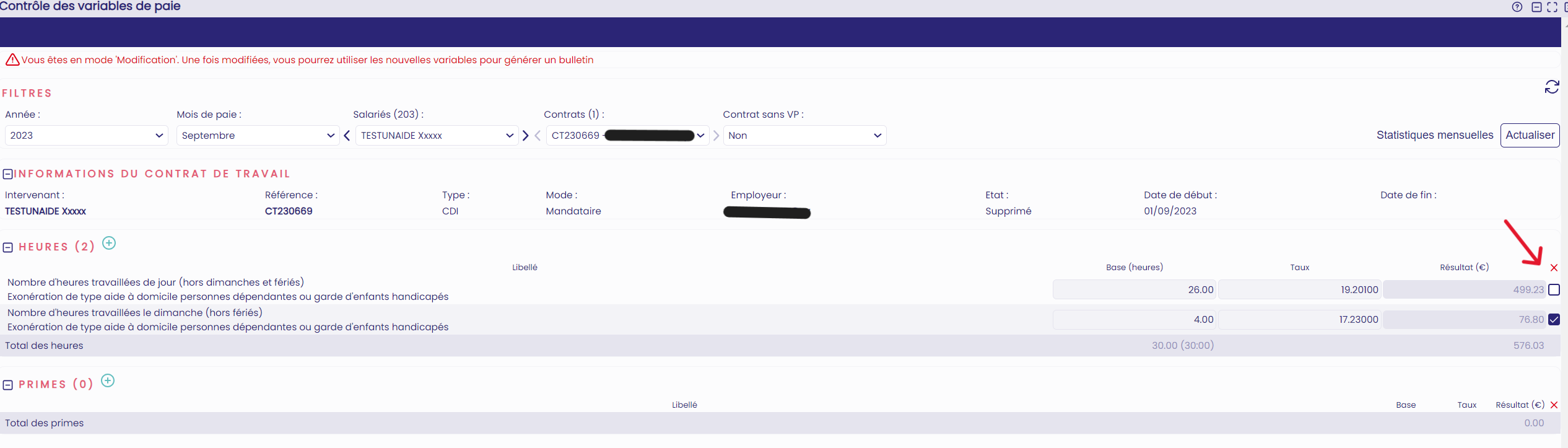
3. Génération des bulletins à partir des VP
Ce module est accessible en cliquant sur Intervenants > Génération des bulletins à partir des VP.
Cet écran permet de visualiser les contrats de travail qui peuvent générer des bulletins sur la période sélectionnée.
Dans la fenêtre Génération des bulletins mandataire à partir des variables sélectionnez une Année et un Mois puis cliquez sur Rechercher.
Remarque : Par défaut, les contrats pour lesquels vous avez déjà généré un bulletin brouillon ne sont pas proposés dans la liste. Pour les faire apparaître, sélectionnez Écraser les brouillons : Oui.
Cochez les cases des contrats pour lesquelles vous souhaitez générer les bulletins, puis cliquez sur Générer les bulletins.
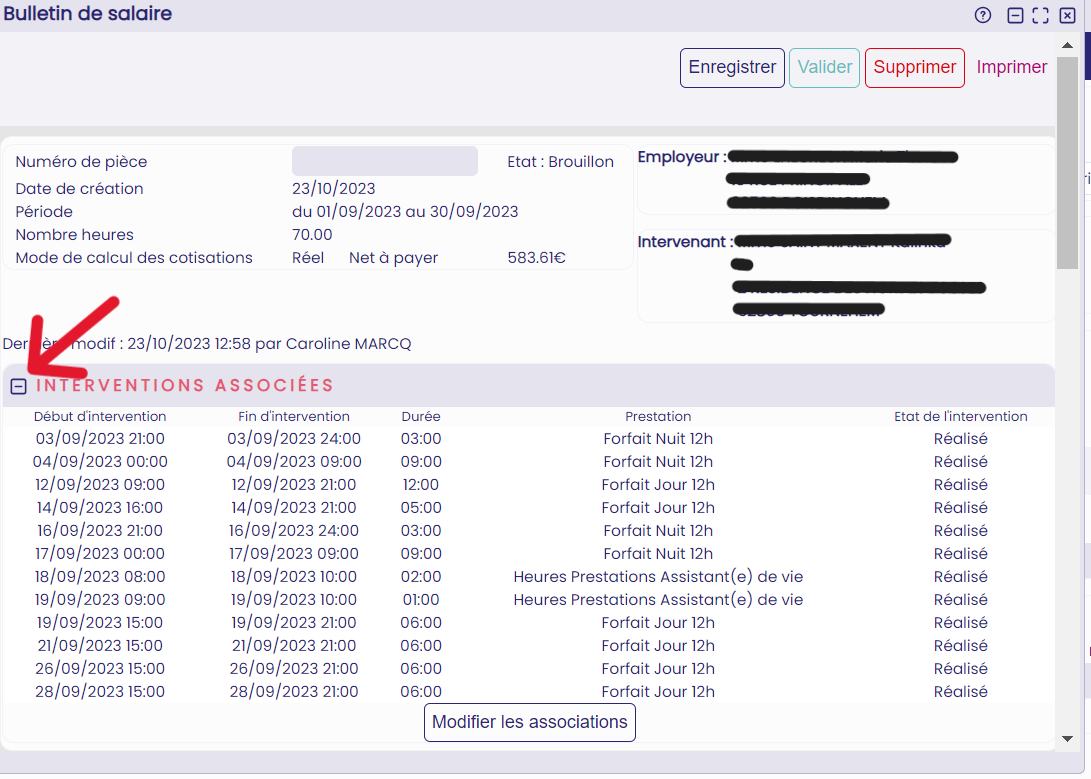
Vérifiez les interventions associées au bulletin en cliquant sur le bouton indiqué par la flèche rouge.
4. Validation des bulletins de salaire
Pour valider les bulletins de salaire brouillons, cliquez sur Intervenants > Traitements par lots > Paie mandataire > Validation des Bulletins de paies mandataires.
Sélectionnez la période de paie pour afficher les bulletins Brouillon puis sur Valider le(s) bulletin(s) en bas à droite du tableau.
5. Envoi des bulletins de salaire
Sous le menu Intervenants > Traitements par lots > Paie mandataire > Envoi de bulletins de salaire par courriel, sélectionnez la période de paie et paramétrez les options pour afficher les bulletins mandataire validés, puis cliquez sur Envoyer les bulletins en bas à droite du tableau.
Remarque : Si un triangle jaune est visible devant le nom de l'intervenant, cela signifie qu'aucune adresse e-mail n'est renseignée sur sa fiche personnelle. Pour lui faire parvenir son bulletin de salaire par e-mail, vous devez d'abord renseigner son adresse e-mail sur sa fiche personnelle.
Une fois les e-mails envoyés, un récapitulatif apparaît avec les intervenants et le numéro de référence de leurs bulletins de salaire.
6. Impression des bulletins de paie
Les bulletins s'impriment soit :
Depuis la fiche de l'intervenant : dans l'onglet Bulletins de salaire, cliquez sur le bouton Imprimante dans la colonne Édition.
Par lot : cliquez sur Intervenant > Traitements par lots > Paie mandataire > Impression des bulletins de salaire, sélectionnez la période de paie et paramétre les options pour afficher les bulletins mandataire validés, puis cliquez sur Imprimer les bulletins en bas à droite du tableau. Pour imprimer les bulletins cliquez sur Imprimer. Pour les télécharger, cliquez sur Télécharger.
7. Suivi des bulletins de paie
Un tableau de contrôle des informations concernant l'ensemble des bulletins de salaire est disponible en cliquant sur Analyse > Contrôle des informations > Intervenants > Bulletins de paie.
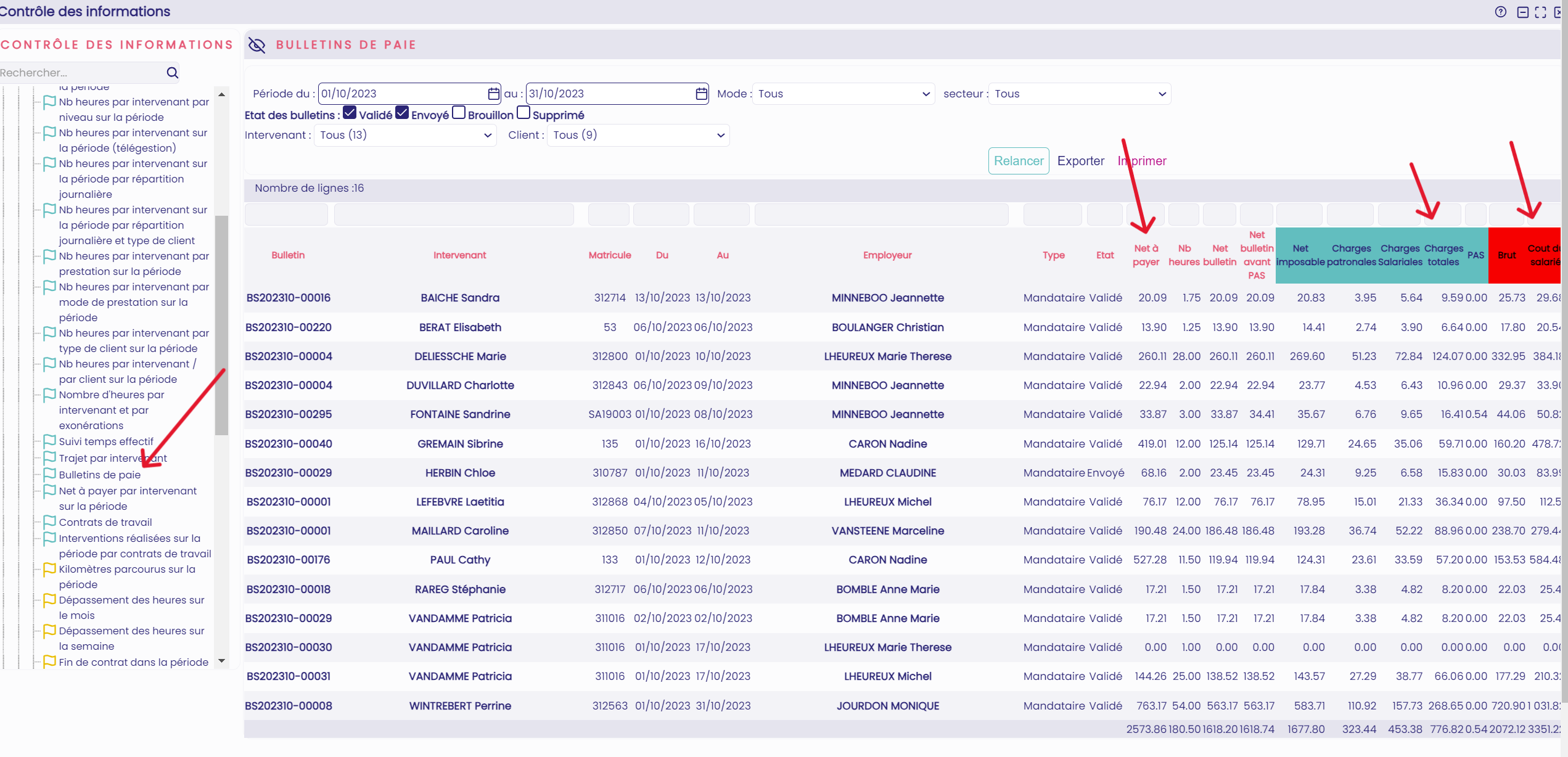
Net à payer = débours salaire.
Charge totale = débours charge.
Coût du salarié = prix de revient dans les factures.
La colonne "net à payer" + "charges totales" = "coût du salarié".

